取引ツール操作マニュアル - 決済注文 -
お取引を終了したい場合、決済注文を発注します。
今すぐリアルタイムのレートで取引を終了する場合と、 レートを指定して取引を終了する場合の各種決済注文の発注方法について説明します。
今すぐ決済する場合
リアルタイムのレートで取引を終了する場合、ストリーミング注文を使用します。
ストリーミング注文での決済には、建玉一覧から決済する建玉を指定する方法と、FIFO注文により決済する建玉を自動的に判定する方法があります。
ストリーミング注文(建玉を指定する場合)
決済する建玉を建玉一覧から選択して、リアルタイムに提示しているレートで決済する方法です。
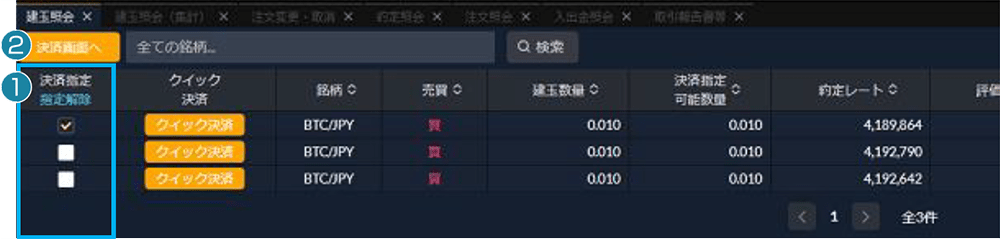
メニューエリア照会建玉照会をクリックして建玉照会画面を開きます。
①決済する建玉の決済指定をチェックします。
複数の建玉を指定して、まとめてストリーミング注文で決済することも可能です。
②決済画面へをクリックします。
指定した建玉に対して指値・逆指値等の決済注文がすでに発注されている場合は、決済指定のチェックボックスが表示されません。リアルタイムのレートで決済する場合は、決済注文を取り消してから再度お試しいただくか、クイック決済をご検討ください。
- 注文の取消は、メニューエリア取引注文変更・取消より実施いただけます。
- クイック決済の場合は、数量やレートの指定ができません。指定した建玉の全数量が成行で決済されます。また、クイック決済では許容スリッページ幅設定は利用できません。
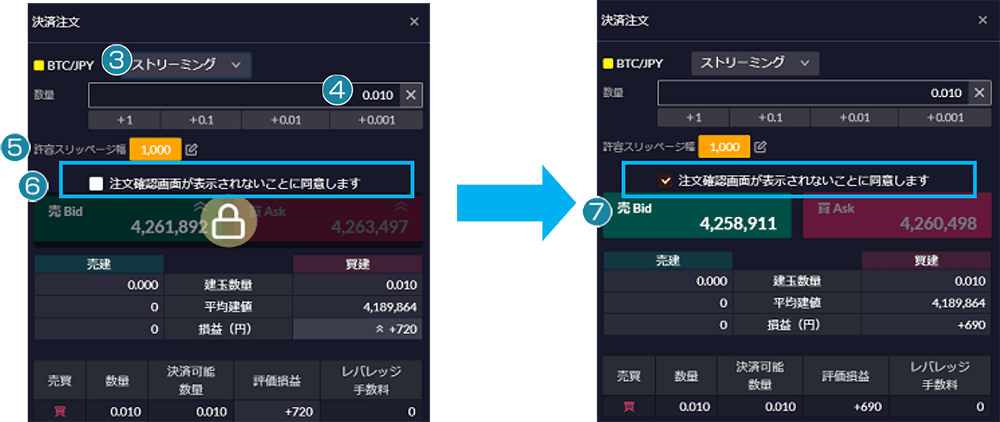
③注文方法をストリーミングにします。
④決済する数量を確認します。
建玉の全量ではなく一部を決済する場合は数量を変更します。
⑤許容スリッページ幅を設定・解除します。
許容スリッページ幅の値は注文設定許容スリッページ幅初期設定にて変更できます。
また、許容スリッページ幅の値(画像の場合1,000部分)をクリックすることでオン・オフの切り替えが可能です。
⑥「注文確認画面が表示されないことに同意します」をチェックします。
- ストリーミング注文では「注文確認画面」が表示されません。ご利用いただくには本項目へのチェックが必要です。
⑦レートをクリックします。
レートボタンをクリックすると、リアルタイムの価格で発注します。画面上に約定レートとメッセージが表示されたら取引成立(約定)です。約定した注文の詳細はメニューエリア照会約定照会にてご確認ください。
ストリーミング注文(FIFO)
保有している建玉と反対の売買区分のレートをクリックすることによって、約定日時が古い建玉から順番に決済される注文方法です。
新規・決済の区別や決済対象建玉の選択がシステム側で自動で行われるため、お客様の「今売りたい」「今買いたい」という判断を最短で実現します。
- 建玉を保有していない場合や、保有中の建玉と同じ売買区分のレートをクリックした場合は、新規注文となります。
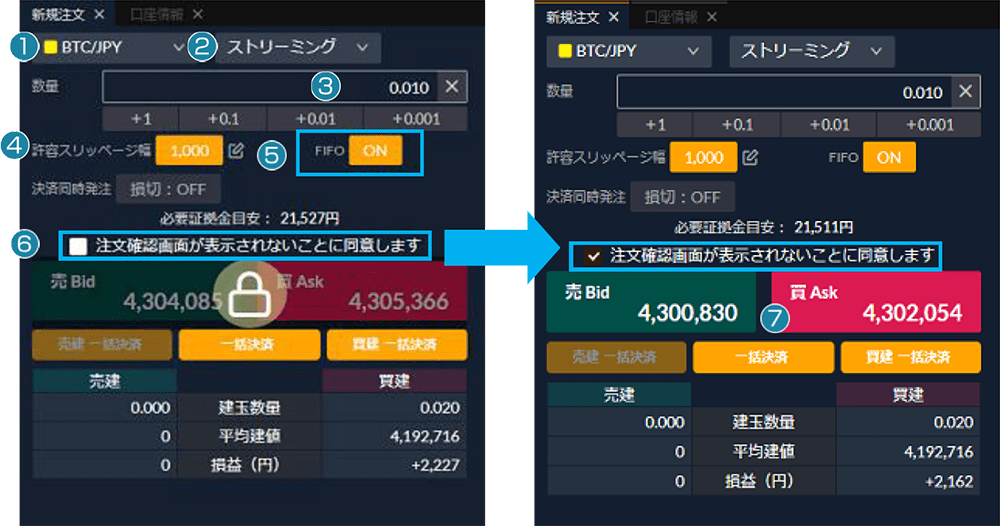
メニューエリア取引新規注文をクリックして新規注文画面を開きます。
①銘柄を選択します。
②注文方法をストリーミングに設定します。
③数量を設定します。
④許容スリッページ幅を設定・解除します。
許容スリッページ幅の値はより変更できます。
また、許容スリッページ幅の値(画像の場合1,000部分)をクリックすることでオン・オフの切り替えが可能です。
⑤FIFOモードをON(オレンジ色)にします。
⑥「注文確認画面が表示されないことに同意します」をチェックします。
- ストリーミング注文では「注文確認画面」が表示されません。ご利用いただくには本項目へのチェックが必要です。
⑦保有中の建玉と反対売買となるレートをクリックします。
レートボタンをクリックすると、リアルタイムの価格で発注します。画面上に約定レートとメッセージが表示されたら取引成立(約定)です。約定した注文の詳細はメニューエリア照会約定照会にてご確認ください。
ドテン注文とは、保有している建玉をすべて決済すると同時に、反対の売買区分の建玉を新規に建てる注文です。買建玉をお持ちの場合は、買建玉の決済注文・売建玉の新規注文を1回の操作で出すことをドテン注文と言います。
マネパの暗号資産CFD取引では、FIFOモードをオンにした状態で、保有数量を超える数量を設定して、保有建玉と反対売買のレートをクリックするとドテン注文となります。
- 買建玉を0.005保有している場合、数量0.004以下で売発注すれば一部決済に、数量0.005で売発注すれば全量決済に、数量0.006以上で売発注すればドテン注文となります。
クイック決済
数量や注文方法、レート等は指定せずに決済する建玉のみを指定し、すぐに成行で決済する方法です。従来のストリーミング注文での決済よりも入力の手間が省かれ、簡単かつスピーディな決済が可能となります。
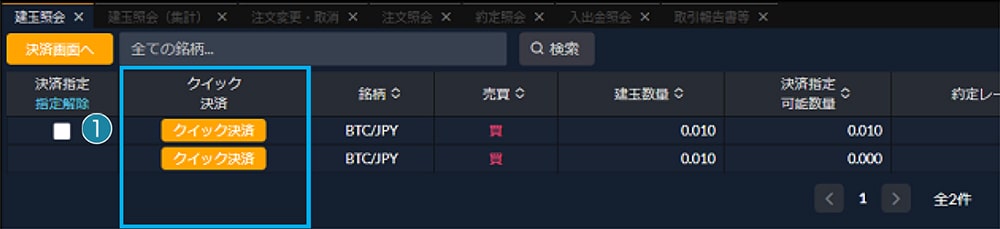
メニューエリア照会建玉照会をクリックし、建玉照会画面を開きます。
①決済したい建玉のクイック決済をクリックします。
- 複数建玉の指定はできません。
- クイック決済は決済の予約注文が入っている建玉に対しても実行可能です。
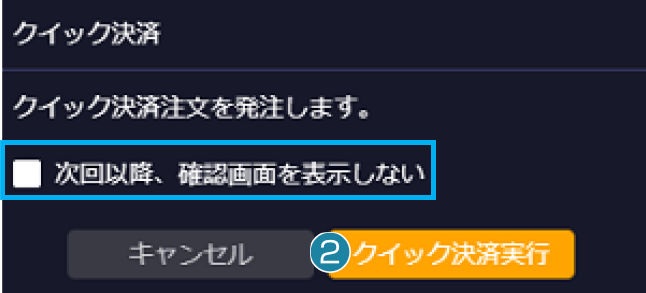
②クイック決済実行をクリックします。
クイック決済確認画面が表示されますので、クイック決済実行をクリックします。
- 「次回以降、確認画面を表示しない」をチェックすると、次回以降の注文時は②の確認画面が省略され、①のクイック決済をクリックしたタイミングで成行にて決済されます。
- クイック決済では許容スリッページ幅設定は利用できません。
注文が完了すると、「注文を受け付けました。」と表示されます。
約定した注文の詳細はメニューエリア照会約定照会にてご確認ください。
一括決済(一括決済・買建一括決済・売建一括決済)
指定した銘柄のすべての建玉、もしくは指定銘柄の買建玉すべて、売建玉すべてを一括で決済します。
- 成行注文となりますので、大量の建玉がある場合、約定時間にタイムラグが生じる場合があります。
- 一括決済について、指定した銘柄の売建玉と買建玉の数量の差分が一括決済数量の上限を超える場合は、注文をお受けできません。
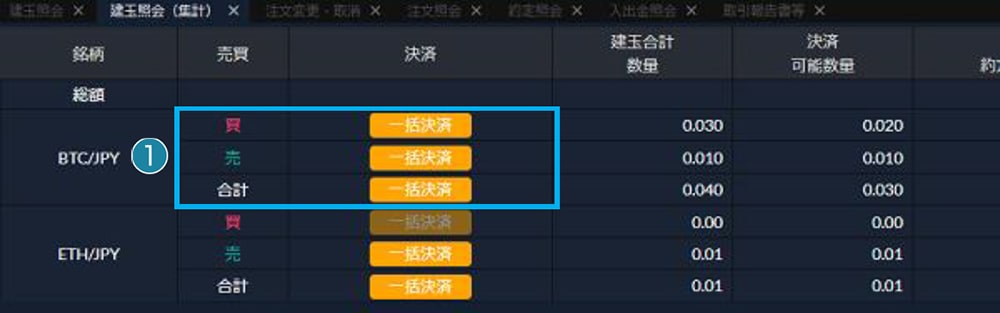
メニューエリア照会建玉照会(集計)をクリックし、建玉照会(集計)画面を開きます。
①決済する銘柄の一括決済をクリックします。
買建玉のみ決済する場合は、決済する銘柄の買の一括決済をクリックしてください。
売建玉のみ決済する場合は、決済する銘柄の売の一括決済をクリックしてください。
買・売どちらも決済する場合は決済する銘柄の合計の一括決済をクリックしてください。
- 一括決済は決済の予約注文が入っている建玉に対しても有効です。
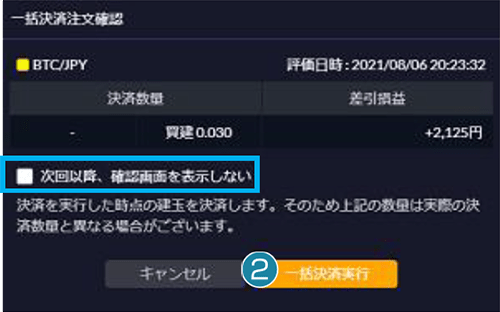
②一括決済確認画面にて一括決済実行をクリックします。
- 「次回以降、確認画面を表示しない」をチェックすると、次回以降の注文時は②の確認画面が省略され、①の一括決済をクリックしたタイミングで成行にて一括決済されます。
- 一括決済では許容スリッページ幅設定は利用できません。
注文が完了すると、「注文を受け付けました。」と表示されます。 約定した注文の詳細はメニューエリア照会約定照会にてご確認ください。
レートを指定して取引を終了する場合
約定させたいレートで取引終了の注文(決済注文)を予約する場合、指値注文・逆指値注文・OCO決済注文を使用します。
指値注文または逆指値注文
予約するレートが発注時よりも有利な条件か、不利な条件かにより指値注文と逆指値注文を使い分けます。
- 現在レートよりも有利な条件(買注文の場合は現在よりも安い価格、売注文の場合は現在よりも高い価格)で注文を予約したい場合は、指値注文を使用します。
- 現在レートよりも不利な条件(買注文の場合は現在よりも高い価格、売注文の場合は現在よりも安い価格)で注文を予約する場合は、逆指値注文を使用します。
| 今より安く 買いたい |
有利 | 指値 |
|---|---|---|
| 今より高く 買いたい |
不利 | 逆指値 |
| 今より高く 売りたい |
有利 | 指値 |
|---|---|---|
| 今より安く 売りたい |
不利 | 逆指値 |
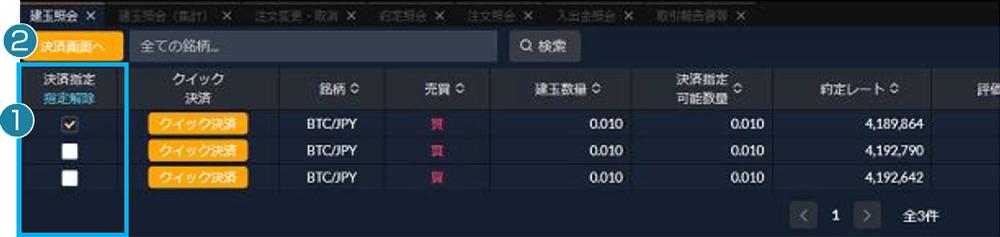
メニューエリア照会建玉照会をクリックし、建玉照会画面を開きます。
①決済する建玉の決済指定をチェックします。
- 売買区分が同じ複数の建玉の決済指定をチェックすると、同じ注文レートの決済注文を一回で発注できます。
- 複数の銘柄の同時指定や、買建玉と売建玉の同時指定はできません。
指定した建玉に対して指値・逆指値等の決済注文がすでに発注されている場合は、決済指定のチェックボックスが表示されません。他の決済注文を発注する場合は、発注済みの決済注文を取り消していただくか、発注済みの決済注文を変更してください。
- 注文の取消、変更は、いずれもメニューエリア取引注文変更・取消より実施いただけます。
②決済画面へをクリックします。
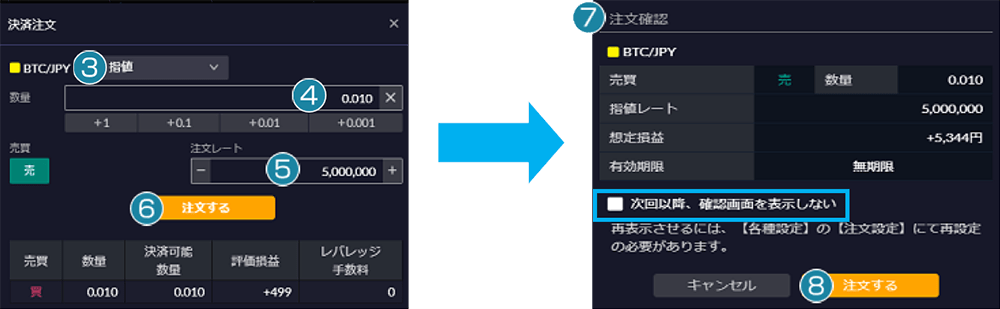
③注文方法を指値または逆指値に設定します。
- 指値注文は、今より有利な条件のレートで取引を終了したい=利益の増加を狙う場合に使用します。
- 逆指値注文は、今より不利な条件のレートで取引を終了したい=損失の拡大や利益の減少を防ぐ場合に使用します。
④決済する数量を確認します。
建玉の全量ではなく一部を決済する場合は数量を変更します。
⑤注文レートを設定します。
⑥注文するをクリックします。
⑦注文確認画面にて注文内容を確認します。
- 「次回以降、確認画面を表示しない」をチェックすると、次回以降の注文時は⑦の確認画面が省略され、⑥の注文するをクリックしたタイミングで発注されます。
無期限のみとなります。変更できません。
⑧注文確認画面にて注文するをクリックします。
注文が完了すると、「注文を受け付けました。」と表示されます。
発注した注文の詳細はメニューエリア照会注文照会からご確認ください。
注文の変更・取消は、メニューエリア取引注文変更・取消より可能です。
OCO 注文
利食いと損切りを同時に出す場合は、OCO 注文を出します。どちらかが成立したらもう片方を取消にする注文方法です。
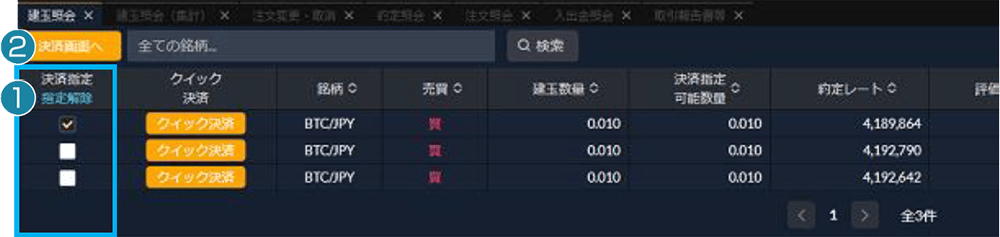
メニューエリア照会建玉照会をクリックし、建玉照会画面を開きます。
①決済する建玉の決済指定をチェックします。
- 売買区分が同じ複数の建玉の決済指定をチェックすると、同じ注文レートのOCO注文を一回で発注できます。
- 複数の銘柄の同時指定や、買建玉と売建玉の同時指定はできません。
指定した建玉に対して指値・逆指値等の決済注文がすでに発注されている場合は、決済指定のチェックボックスが表示されません。他の決済注文を発注する場合は、発注済みの決済注文を取り消していただくか、発注済みの決済注文を変更してください。
- 注文の取消、変更は、いずれもメニューエリア取引注文変更・取消より実施いただけます。
②決済画面へをクリックします。
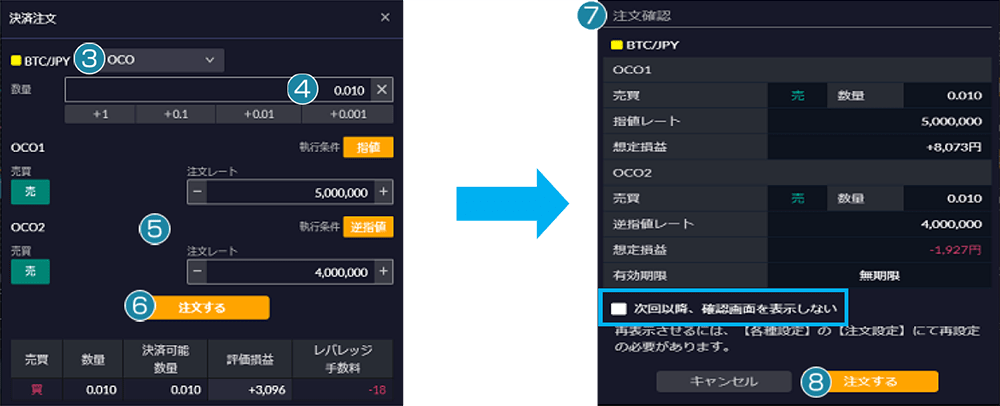
③注文方法をOCOに設定します。
④決済する数量を確認します。
建玉の全量ではなく一部を決済する場合は数量を変更します。
⑤指値レートと逆指値レートを設定します。
⑥注文するをクリックします。
⑦注文確認画面にて注文内容を確認します。
- 「次回以降、確認画面を表示しない」をチェックすると、次回以降の注文時は⑦の確認画面が省略され、⑥の注文するをクリックしたタイミングで発注されます。
無期限のみとなります。設定できません。
⑧注文確認画面にて注文するをクリックします。
注文が完了すると、「注文を受け付けました。」と表示されます。
発注した注文の詳細はメニューエリア照会注文照会からご確認ください。
注文の変更・取消は、メニューエリア取引注文変更・取消より可能です。